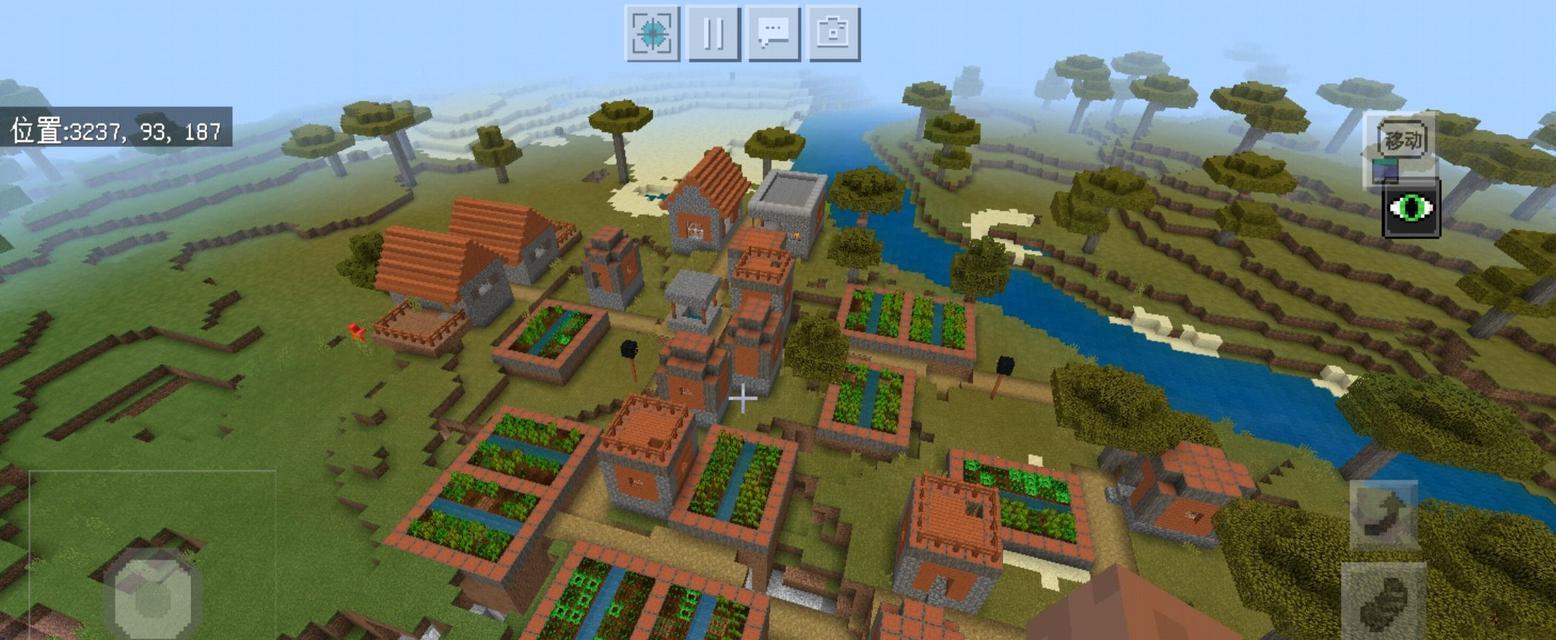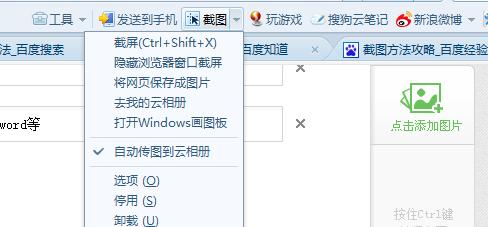关闭页面后电脑黑屏怎么办?解决方法是什么?
电脑是我们日常工作和生活中不可或缺的工具,但有时会遇到一些令人头疼的问题。关闭页面后电脑黑屏就是一种常见的故障现象。对于这个问题,你可能已经尝试过重启电脑,但问题依然存在。导致电脑黑屏的原因有哪些?我们又应该如何解决呢?下面,就让我们一起来探索关闭页面后电脑黑屏的解决方法。
电脑黑屏的原因分析
在解决问题之前,我们首先需要了解导致电脑黑屏的可能原因。这些原因通常包括但不限于以下几个方面:
1.系统文件损坏:如果操作系统的某些关键文件遭到损坏或删除,可能会导致电脑黑屏。
2.驱动程序问题:不兼容或过时的驱动程序可能会引发显示问题。
3.硬件故障:比如显示器、显卡或内存条等硬件出现问题,也可能导致电脑黑屏。
4.软件冲突:安装的某些应用程序或服务可能导致冲突,进而引起黑屏。
5.过热问题:电脑内部过热也可能导致黑屏,是一种保护机制。
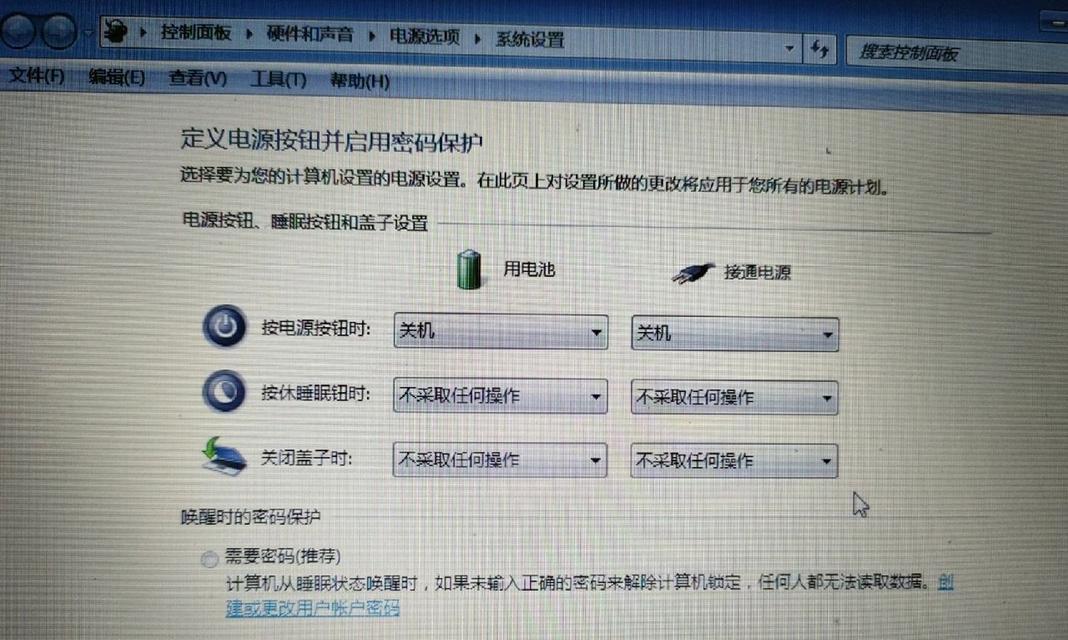
电脑黑屏的解决方法

1.检查硬件连接
确保所有的硬件连接都是正确的。特别是显示器和主机箱之间的连接线是否插紧,内存条是否安装牢固。如果必要,可以尝试重新插拔或更换硬件连接线,以排除物理连接问题。
2.安全模式启动
尝试在安全模式下启动电脑。安全模式是Windows系统的一种特殊模式,它只加载最基本的驱动和程序。如果在安全模式下没有黑屏,那么问题可能出在你最近安装的软件或硬件驱动上。
操作步骤:
重启电脑,在启动过程中连续按F8键(不同电脑可能有所不同),进入“高级启动选项”。
选择“安全模式”进入。
如果在安全模式下电脑正常运行,那么可以逐个卸载最近安装的软件或驱动程序,检查问题根源。
3.系统文件检查
如果系统文件损坏,可以使用系统自带的工具进行修复。在Windows系统中,可以使用系统文件检查器(sfc/scannow)来修复损坏的系统文件。
操作步骤:
打开“命令提示符”(以管理员身份运行)。
输入命令`sfc/scannow`,然后按回车键。
系统文件检查器将扫描并修复损坏的系统文件。
4.更新或回滚驱动程序
如果驱动程序问题导致黑屏,可以尝试更新显卡驱动程序。同时,如果更新后出现问题,可以通过设备管理器将驱动程序回滚到之前的版本。
操作步骤:
右键点击“此电脑”,选择“管理”。
在设备管理器中找到显卡驱动程序,右键选择“更新驱动程序”。
按照提示更新驱动程序。
5.检查硬件故障
如果上述步骤都不能解决问题,可能需要检查硬件是否出现了故障。这一步可能需要专业的硬件检测工具或由专业人员来进行。
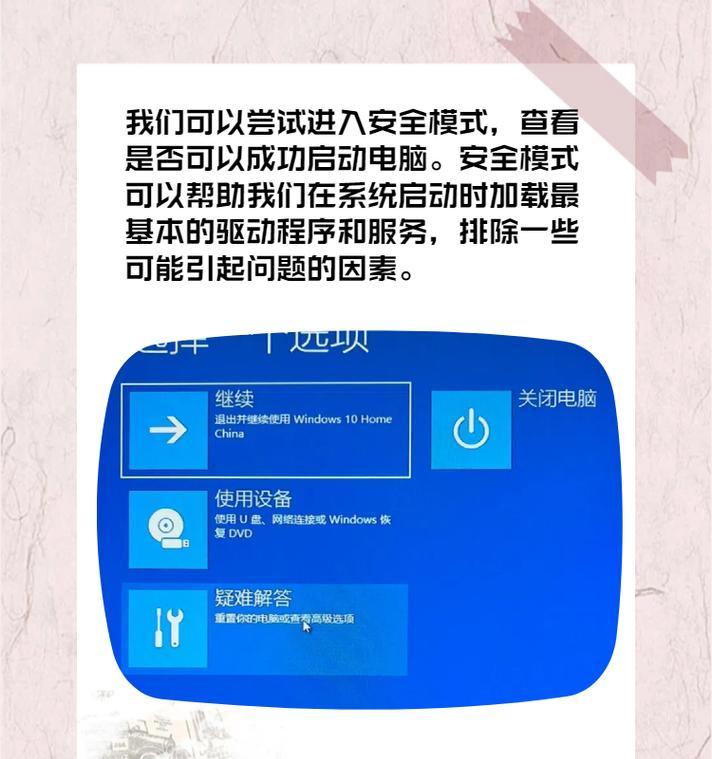
关闭页面后电脑黑屏是一个复杂的问题,可能涉及软件和硬件的多个方面。通过上述步骤的排查和修复,大多数情况下可以找到问题的根源并解决它。当然,如果您在操作过程中遇到困难或不确定的情况,建议寻求专业人士的帮助,以免造成进一步的硬件损伤或数据丢失。
希望以上内容能帮助您解决电脑黑屏的问题,如果您还有其他疑问,欢迎继续探索或咨询相关专家。电脑的正常运行对于我们的工作和生活至关重要,及时妥善地处理这类问题,有助于我们更高效地使用电脑,享受科技带来的便利。
版权声明:本文内容由互联网用户自发贡献,该文观点仅代表作者本人。本站仅提供信息存储空间服务,不拥有所有权,不承担相关法律责任。如发现本站有涉嫌抄袭侵权/违法违规的内容, 请发送邮件至 3561739510@qq.com 举报,一经查实,本站将立刻删除。
关键词:电脑黑屏
- 联想Y系列与R系列哪款更适合魔兽世界?性能对比如何?
- 王者荣耀极速俯冲功能如何设置?效果如何?
- 现在拍照还需要抢手机吗?有什么替代方案?
- 手机拍照怎样才能保证图片质量?
- 电脑回放时没有声音是什么原因?如何解决这个问题?
- 如何用手机拍出好看的摸手机拍照姿势?
- 台式机如何开启WiFi热点?设置步骤是什么?
- 交换苹果笔记本需要哪些软件?这些软件如何下载和安装?
- 笔记本电脑如何设置图片壁纸?步骤是什么?
- 老式会议投影仪如何设置图片?有哪些设置技巧?
常见难题最热文章
- 最新文章
-
- 户外直播送笔记本电脑价格是多少?如何参与活动?
- 王者荣耀屏蔽功能如何使用?
- 电脑直播时声音小怎么解决?提升音量的方法有哪些?
- 电脑配置设置控制打印机的方法是什么?
- 如何查看和选择笔记本电脑配置?
- 原神中如何获得武器角色?需要满足哪些条件?
- 钢索云台相机与手机连接拍照方法是什么?
- 笔记本电脑键盘自动打字问题如何解决?
- 使用手柄玩魔兽世界治疗职业时如何选择合适的队友?
- 三国杀游戏中频繁掉线怎么办?有哪些稳定连接的技巧?
- 廉价笔记本电脑联网步骤是什么?
- 赛车类手游有哪些?英雄互娱的赛车游戏推荐?
- 王者荣耀全服玩家数量有多少?如何查看当前在线人数?
- 三国杀队友如何区分?有哪些技巧?
- 原神福利大奖怎么领奖?需要满足哪些条件?
- 热门文章
-
- 华为手机荣耀拍照美颜功能如何开启?美颜效果调整的技巧有哪些?
- 华为录音文件保存在哪里?如何找到指定文件夹?
- 菠萝和凤梨是同一种水果吗?有什么区别?
- 王者荣耀身份证登录权限如何创建和管理?
- 手机拍照模糊的原因是什么?如何处理模糊的拍照效果?
- 电脑显示器和主机如何进行盘点设置?
- 手机拍照设置如何调整才能拍出好看照片?
- 两台手机如何拍摄情侣合照?有哪些创意姿势推荐?
- 钢铁雄心4宣战代码是什么?如何使用宣战代码?
- 芹菜叶有哪些好吃的做法?芹菜叶的烹饪技巧是什么?
- WPS表格如何快速填充颜色?快捷键是什么?
- windows版本号在哪里查看?如何确定系统类型?
- iphone12强制关机方法?如何在无法响应时强制重启?
- 如何通过身份证号码判断性别?身份证号码中哪些数字代表男性或女性?
- 华为手机录音文件存放在哪里?
- 热门tag
- 标签列表
- 友情链接